這一篇,我先將Jenkins安裝在我本機上,來設定整合與自動測試我GitHub上的程式,至於如何安裝Jenkins,網路上已經有很多筆者有分享,我就不贅述了,但先分享一下在Jenkins上加入Maven Integration的Plugin和設定
Step 1. 於Manager Jenkins -> Manage Plugins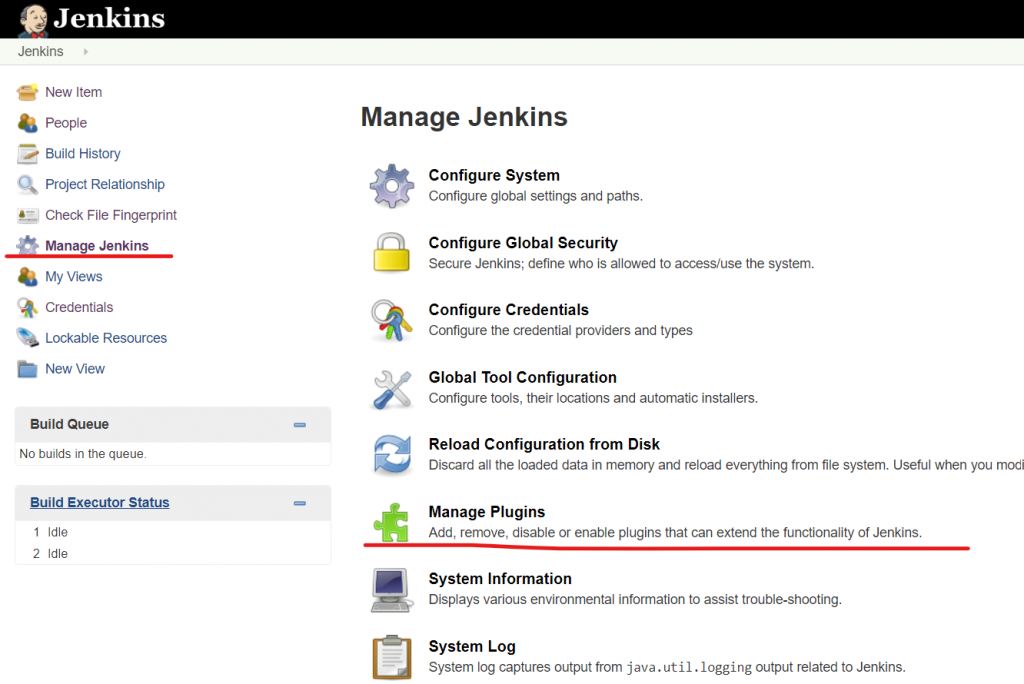
Step 2. 在Available頁籤中,選擇Maven Integration Plugin並新增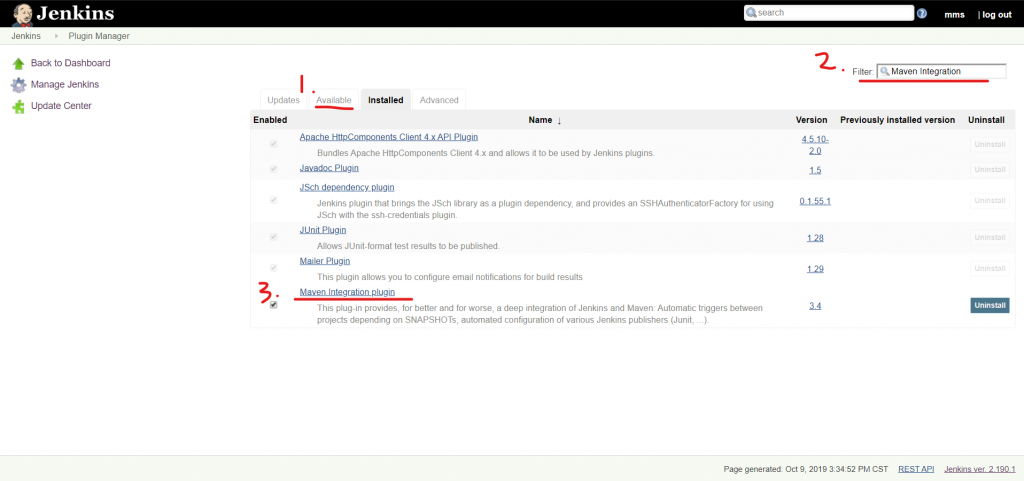
Step 3. 於Manager Jenkins -> Global Tool Configuration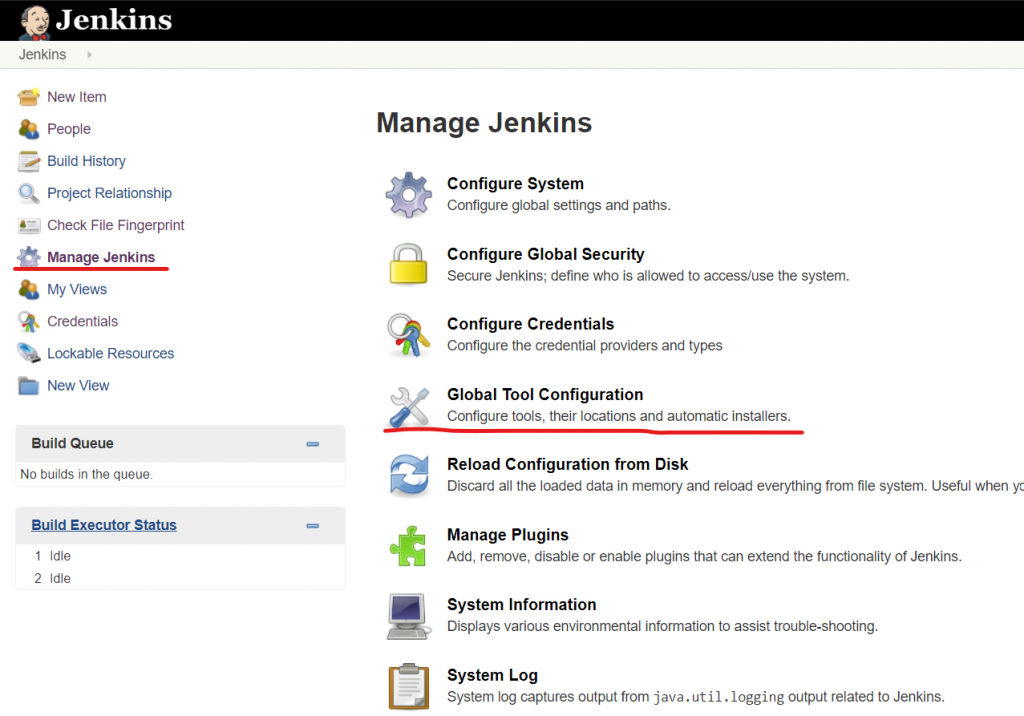
Step 4. 設定JDK環境,我是用Zulu-jdk-8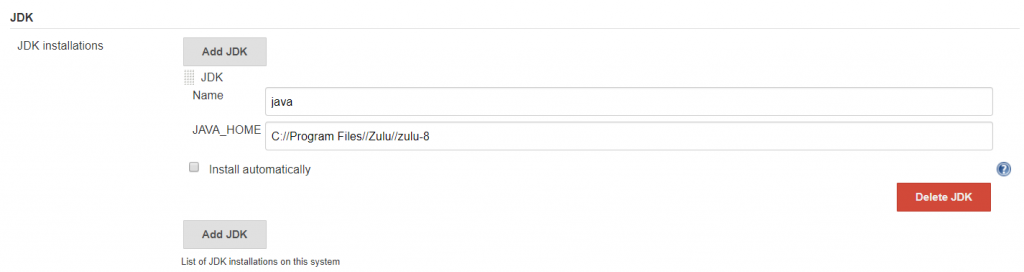
Step 5. 設定Maven環境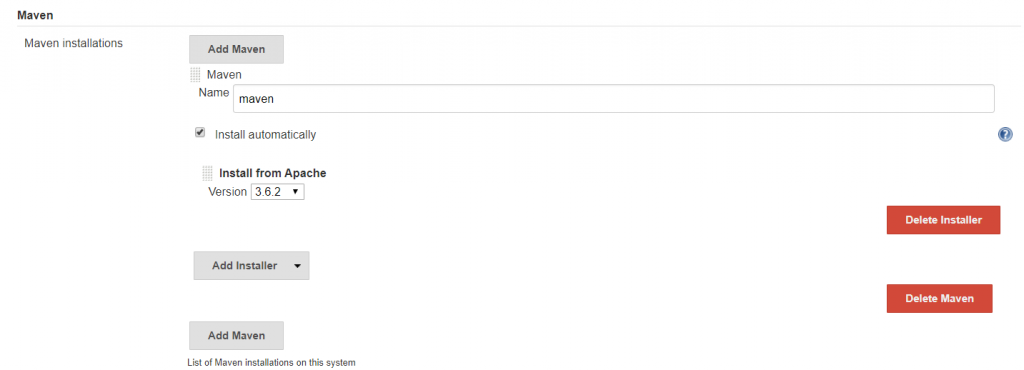
Step 6. 「Save」即可
Step 1. 於Jenkins新增Item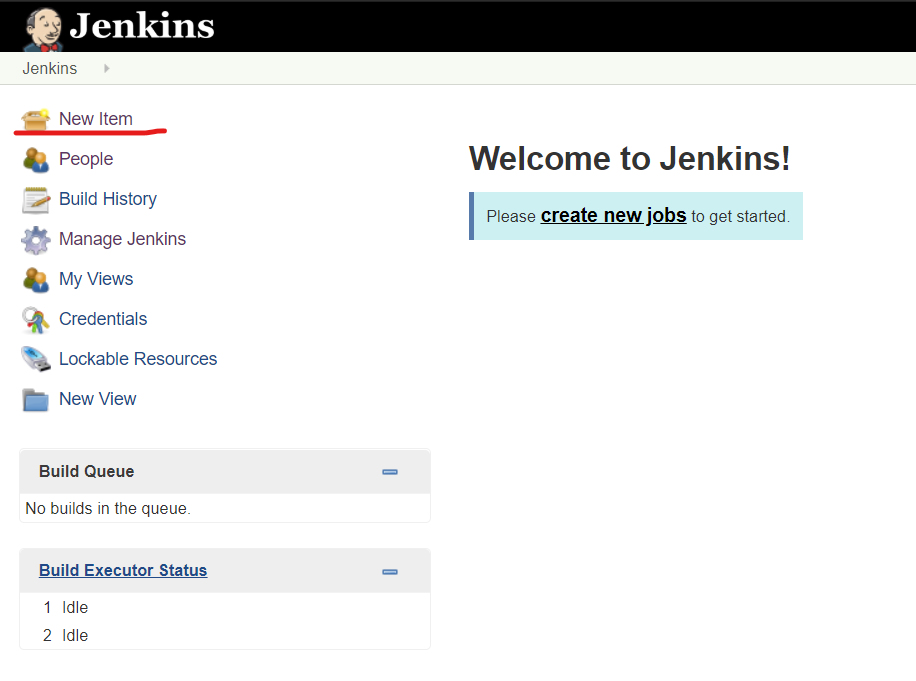
Step 2. 填寫item名稱,並選擇為Maven Project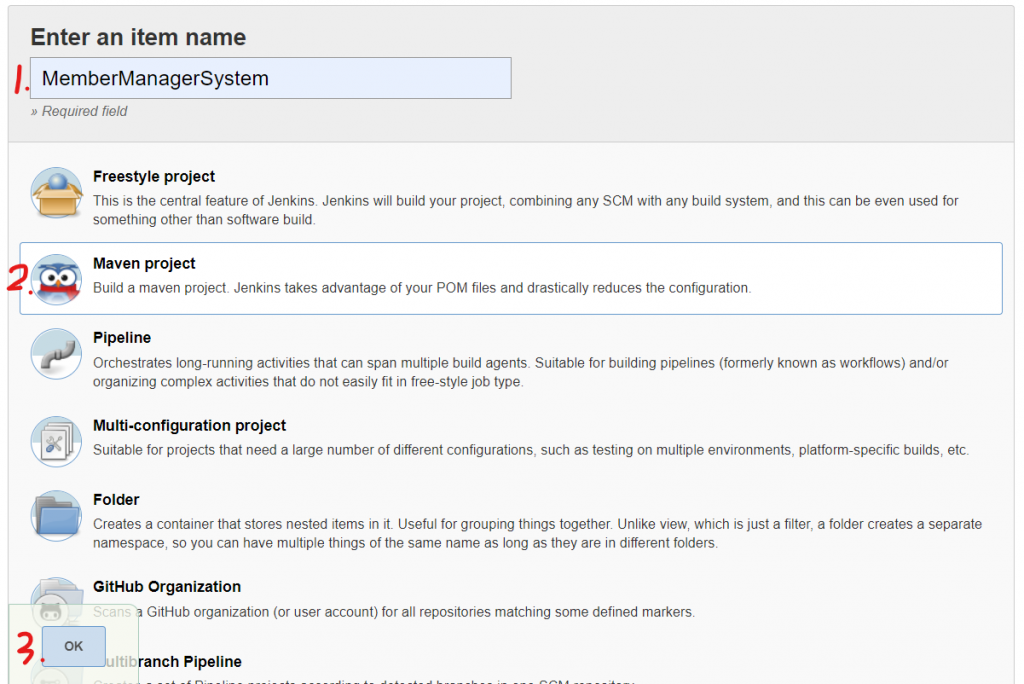
Step 3. 設定Discard old builds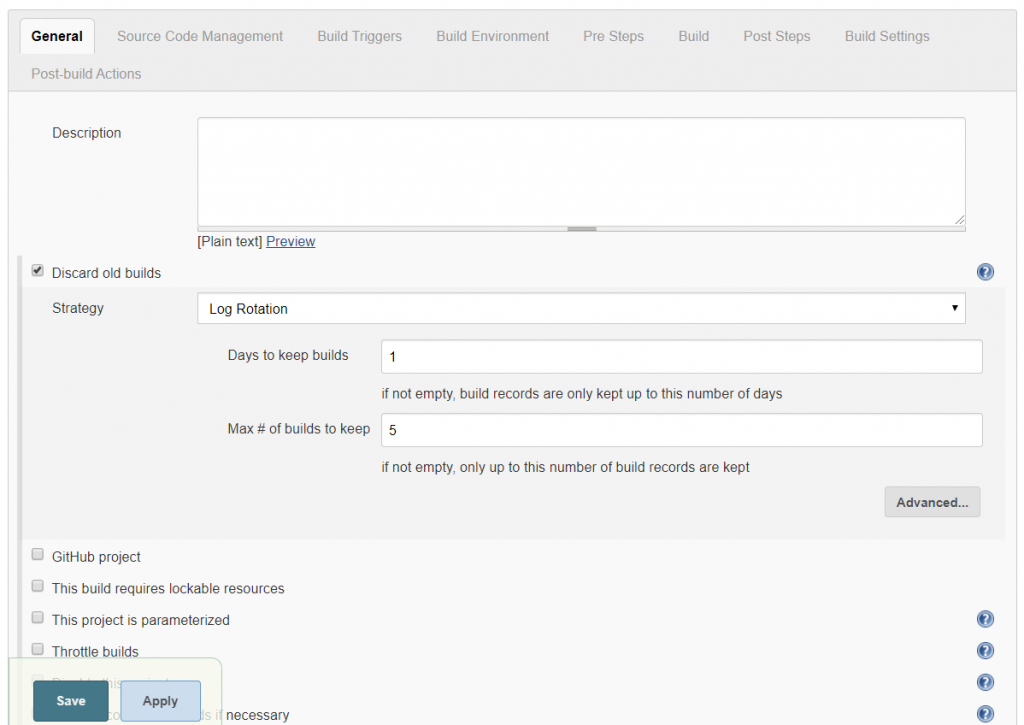
Step 4. 設定GitHub位置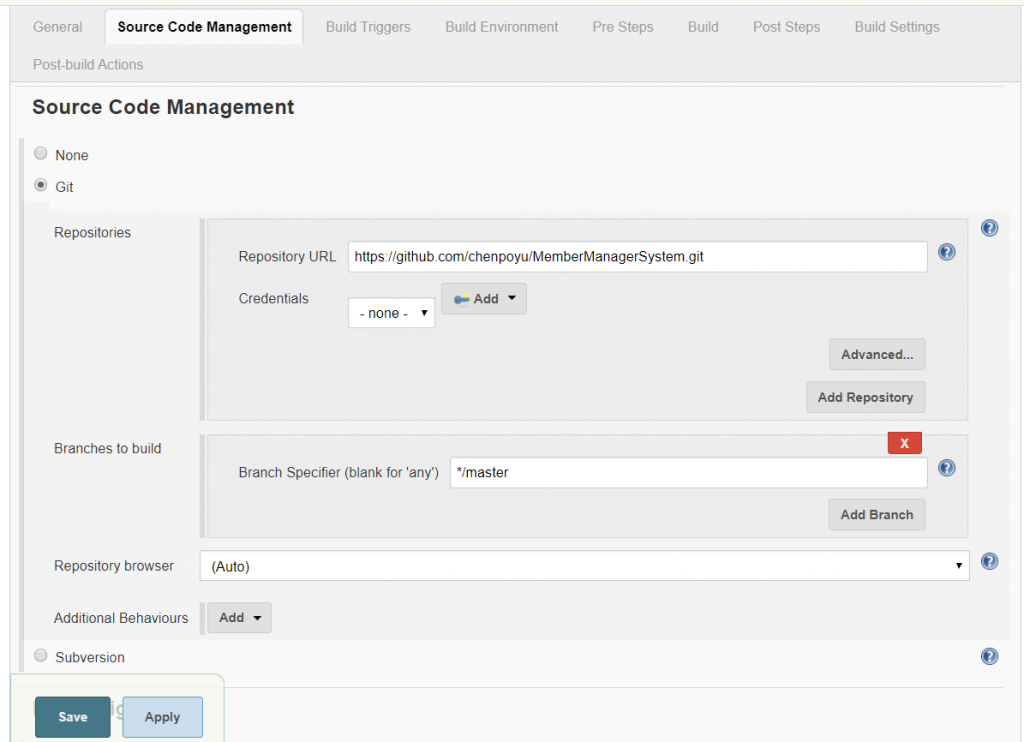
Step 5. 設定Build Triggers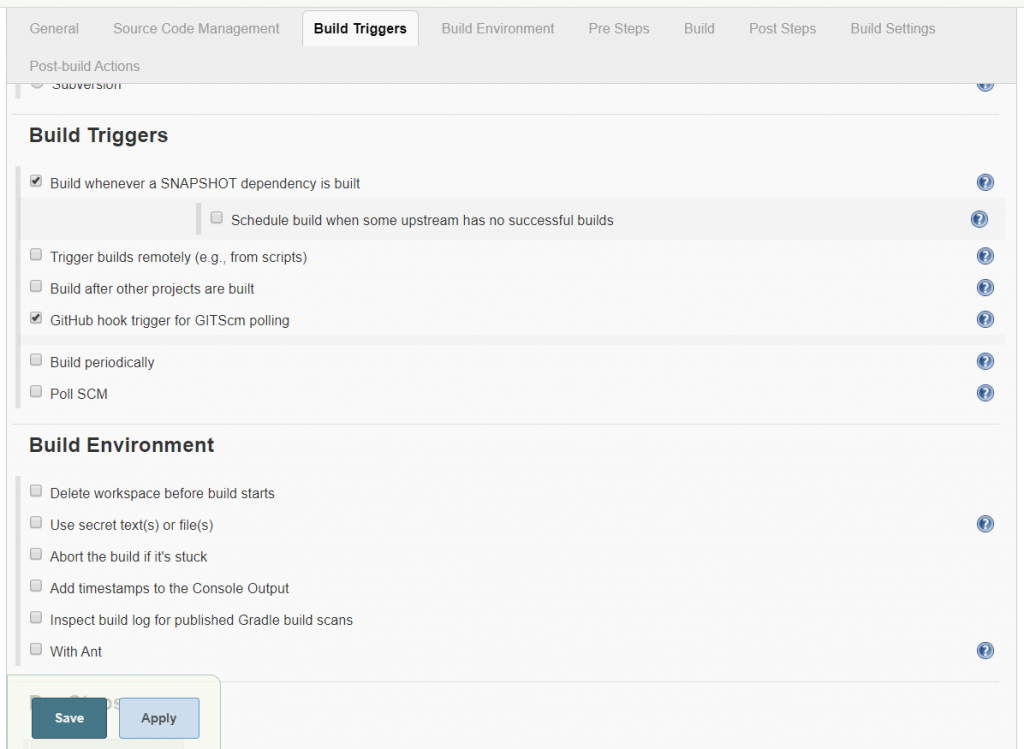
Step 6. 設定Build,可以把workspace指到自己設定的目錄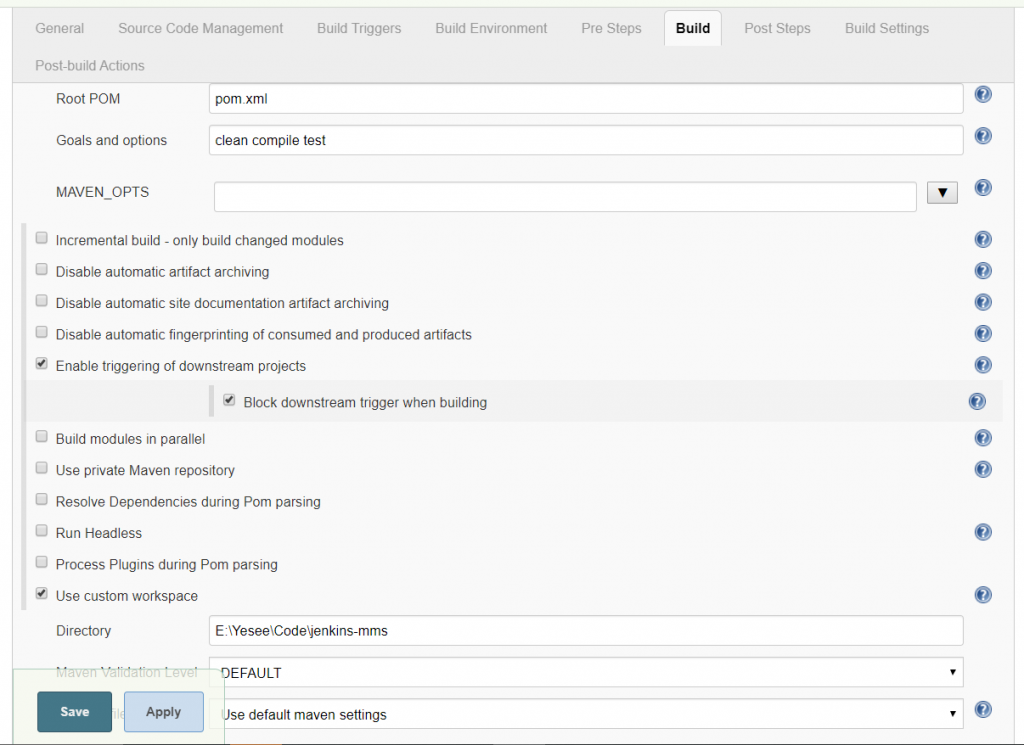
這邊我們還沒有設定和GitHub自動整合,因此先手動執行「Build Now」;另下方藍色的會有前面執行的結果
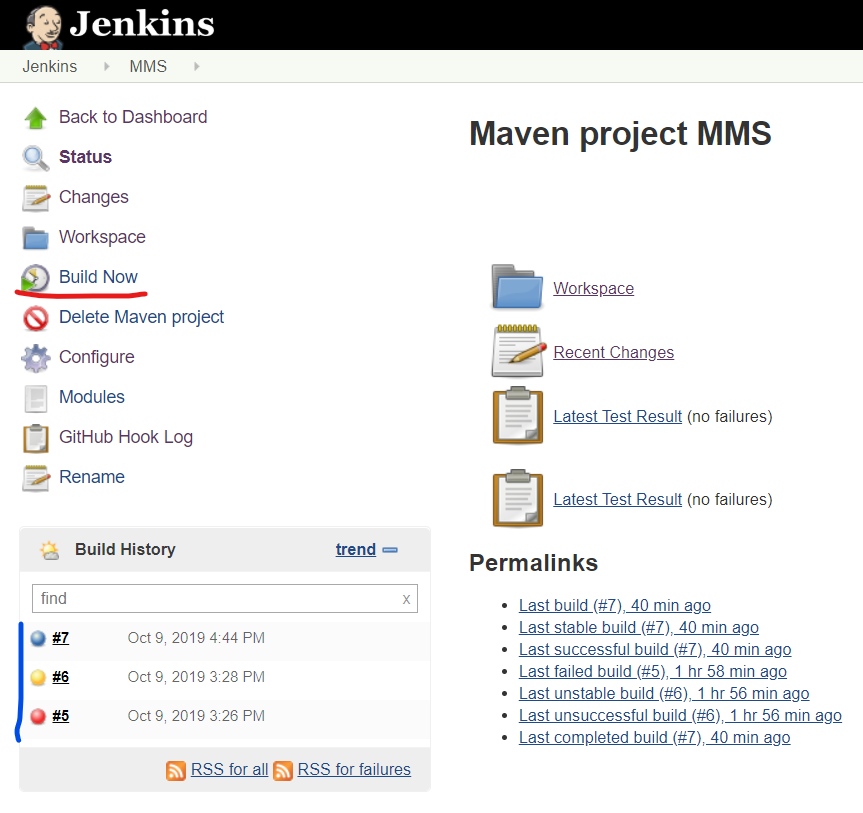
Step 1. 進入該報告,選取右邊Console Output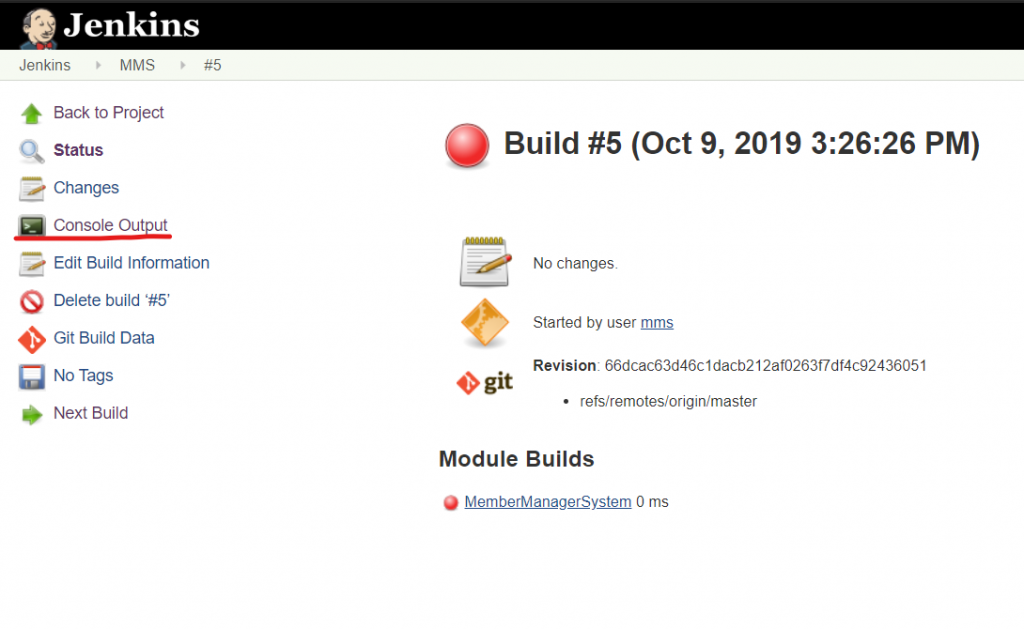
Step 2. 右方會顯示Console Output的紀錄,會發現我jdk的環境設定錯誤,所以無法正確Build檔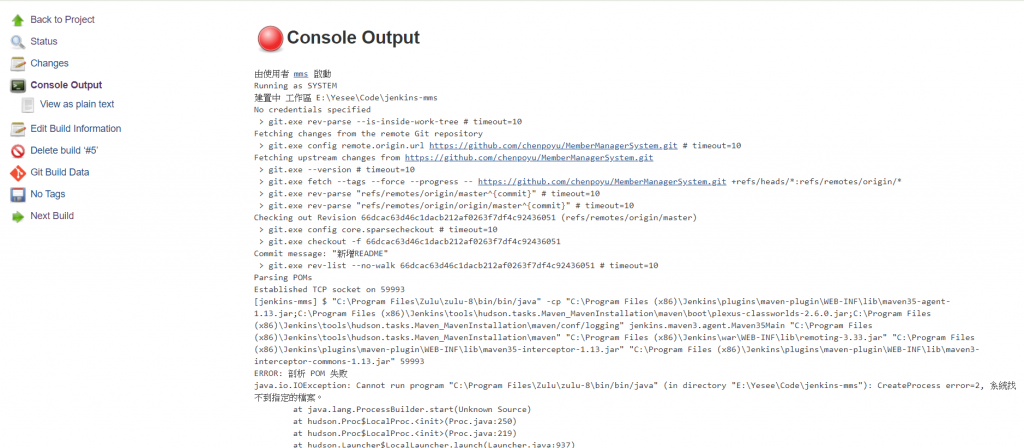
Step 1. 進入該報告,選取右邊Console Output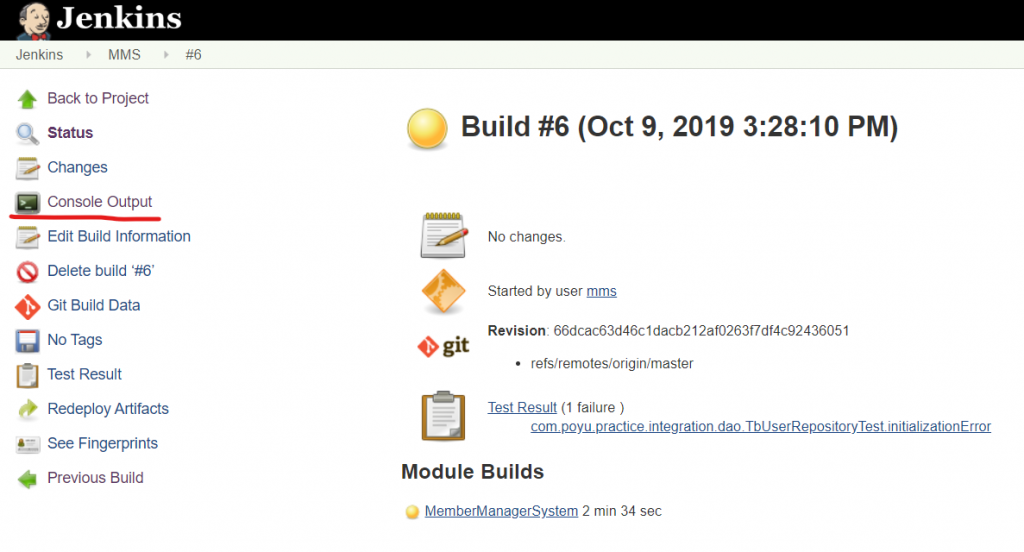
Step 2. 右方會顯示Console Output的紀錄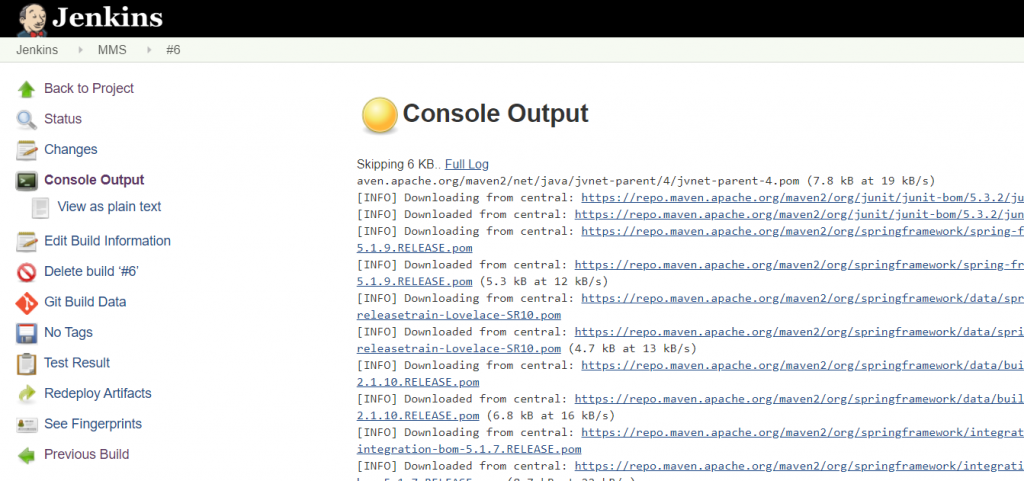
Step 3. 我們觀看整份Console Output會發現在下方有Test Error,並告訴我們說是哪一個Test失敗
Step 1. 一樣進入報告,並選取Console Output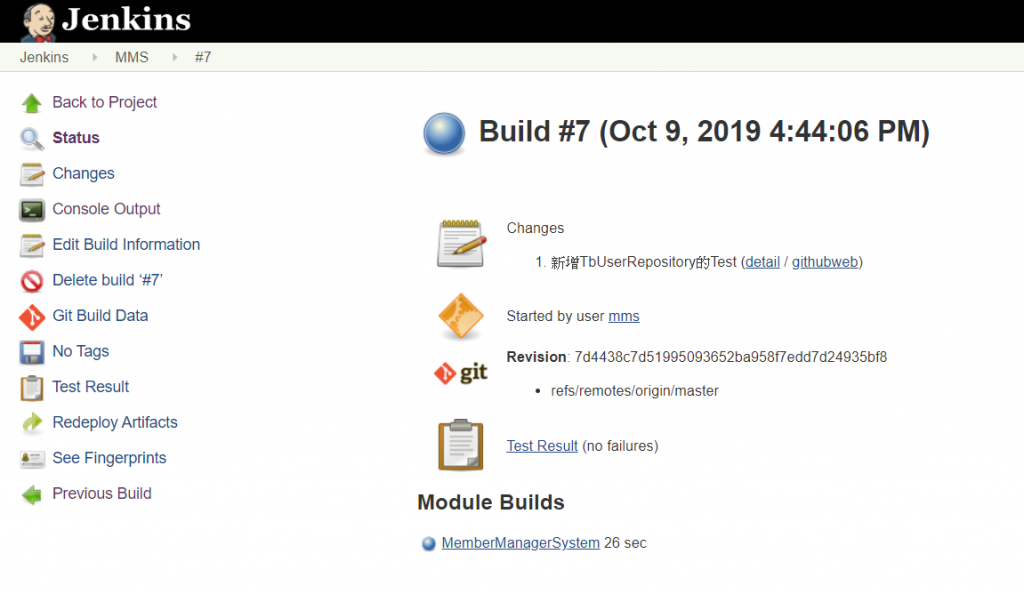
Step 2. 拉至最下方,可以看到Success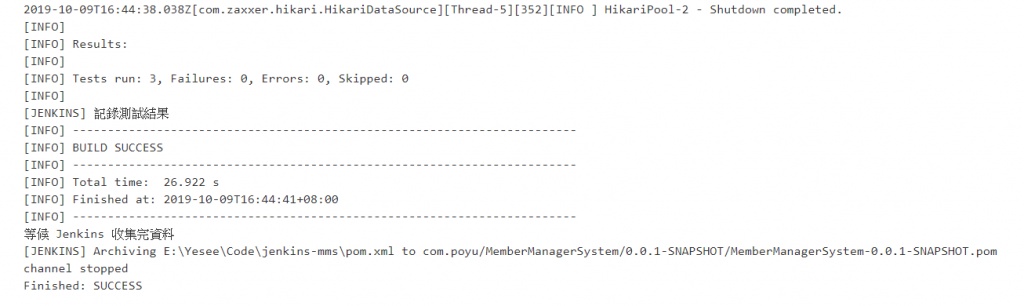
參考資料、延伸閱讀:
下集預告:實作分享 - Jenkins + Github實現CI
